В этом посте будет показано, как переименовать приложение на главном экране Samsung Galaxy Tab S6. Прочтите, чтобы узнать, как настроить значки приложений и присвоить ярлыкам на главном экране имена в соответствии с вашими предпочтениями.
Настройка ярлыков приложений на главном экране в Android
Переименовать приложение или значок программы на компьютере очень просто. Однако при использовании на мобильных устройствах это может быть проблемой. К счастью, разработчики программного обеспечения никогда не переставали находить способы сделать практически все возможным в смартфонах и планшетах. Следовательно, переименование и изменение значка приложения на телефонах Android теперь стало возможным с помощью стороннего приложения.
Предполагая, что вы установили средство запуска экрана, такое как Nova, и установили его как Панель запуска по умолчанию на Tab S6, вы можете настроить элементы управления на главном экране и переименовать любые ярлыки приложений по своему усмотрению.
Как изменить название приложений на Android?
Хотя устройства Samsung уже красуются великолепно дисплеев, многие по-прежнему предпочли бы изменить макет главного экрана по умолчанию и настроить значки ярлыков по своему усмотрению. Если вам интересно, как это сделать на Galaxy Tab S6, эта быстрая демонстрация должна помочь вам начать работу.
Простые действия по переименованию приложения на главном экране Galaxy Tab S6
Требуемое время: 8 минут
Эти шаги также можно применить к другим смартфонам и планшетам Android, если они работают на той же версии Android, что и Galaxy Tab S6, и на них установлена та же версия Nova Launcher.
- Чтобы начать работу, откройте экран приложений, проведя вверх от нижней части главного экрана. Различные сочетания клавиш или значки приложений заполнит экран.

- Найдите и коснитесь приложения Google Play. Сначала нам нужно загрузить средство запуска Nova из Play Store. Но вы можете просто пропустить этот шаг, если вы уже установили приложение Nova Launcher на свой планшет.

- Чтобы продолжить, нажмите в строке поиска Play Store и введите Nova или Nova Launcher. Результаты поиска появится на дисплее.

- Найдите и выберите приложение Nova Launcher, а затем нажмите кнопку «Установить» рядом с ним.
Начнется процесс загрузки приложения.
Просто дождитесь завершения загрузки и установки приложения. Также убедитесь, что на вашем устройстве достаточно места для хранения новых загрузок приложений.
- После установки приложения вы можете нажать кнопку «Открыть», чтобы запустить его прямо прочь. Вы также можете получить доступ и запустить Nova прямо с главного экрана..

- Чтобы запустить Nova с главного экрана, просто коснитесь программной клавиши «Домой», представленной полуквадратным значком в центре нижней части экрана. Вам будет предложено выбрать Приложение Home. В этой демонстрации нам предлагается выбрать между One UI Home по умолчанию и Nova Launcher.

- Выберите «Только один раз», если вы используете Nova Launcher только при необходимости. В противном случае нажмите «Всегда», если вы хотите установить Nova в качестве программы запуска по умолчанию. На главном экране будет применен макет программы запуска Nova.
Это означает, что вы можете теперь переименуйте любой из ярлыков приложений на главном экране или экране приложений.
- Чтобы переименовать приложение, просто поместите перо S Pen на значок приложения, название которого вы хотите изменить. Если вы ‘ Используйте отпечатки пальцев для ввода команд, нажмите и удерживайте значок приложения, которое вы хотите переименовать, а затем отпустите его, когда откроется всплывающее меню.

- Нажмите «Изменить» во всплывающем меню, чтобы продолжить. Появится другое всплывающее меню.
Здесь вам будет предложено отредактировать выбранный ярлык или папку.
- Нажмите на текстовое поле и затем замените существующее имя приложения или папки новым именем, которое вы хотите использовать. Используйте имя, которое лучше всего описывает ярлык приложения или папку.

- После ввода нового имени нажмите Готово.
Имя папки с ярлыками или приложение будет изменено.
Как изменить иконки приложений на Android?
Инструменты
- Android 10
Материалы
- Samsung Galaxy Tab S6
Если хотите чтобы снова изменить имя, просто повторяйте те же шаги, пока не дойдете до меню, в котором вы вводите новое имя, которое хотите использовать для ярлыка приложения или папки.
Не забудьте нажмите Готово после ввода n ame, чтобы применить новые изменения.
Настройка приложений главного экрана с помощью других инструментов
Помимо Nova Launcher, вы также можете использовать другие инструменты для настройки приложений главного экрана на вашем Планшет Samsung. Среди широко используемых приложений, которые служат той же цели, что и Nove, – QuickShortcutMaker, Smart Launcher 5, Action Launcher, Microsoft Launcher, Lawchair 2 и другие.
Эти инструменты можно загрузить и установить на свой смартфон или планшет Android прямо из магазина Google Play..
И это охватывает все, что описано в этом кратком руководстве.
Чтобы просмотреть более подробные учебные пособия и видео по устранению неполадок на различных мобильных устройствах, посетите Канал Droid Guy на YouTube в любое время.
Надеюсь, это поможет!
Вы также можете прочитать:
- Как исправить сбой Nova Launcher на Samsung Galaxy S9 (простые шаги)
- 8 лучших пусковых установок для Galaxy S20 в 2020 году
- 5 лучших пусковых установок для Galaxy S10 в 2020 году
- Nova Launcher продолжает вылетать на Samsung Galaxy S10 Plus
Источник: digitdocom.ru
Переименовываем приложения на Android – лучшие способы
Возможность персонализации устройства под свои желания – одно из главных достоинств смартфонов и планшетов на Android. Правда, если нужно переименовать приложение на Android, то сделать это не так уж просто. Поискав немного среди стандартных настроек, вы не найдете возможности как-то повлиять на название приложения. Здесь нужно прибегнуть к более изящным способам, с помощью которых можно легко изменить ярлык.
Можно ли переименовать приложение на Android?
Изменить название иконки штатным средствами большинства смартфонов невозможно. И все же это можно сделать с помощью дополнительных инструментов. Все они разные и описаны немного ниже.
Как переименовать приложение на Android?
Вопрос изменения названия может быть реализован несколькими способами, и мы рассмотрим по лучшему пути из каждого варианта. Чтобы вы лучше представляли особенности каждого метода, мы кратко это опишем ниже.
- Лаунчер. По-простому, это графический интерфейс системы, который отличается от родного. Некоторые альтернативные лаунчеры умеют переименовывать весьма просто. Обратная сторона, изменится не только ярлык, но и все оформление интерфейса.
- Приложения. Они создают новый ярлык на рабочем столе с желаемым названием. Можно скрыть старое приложение и получим одно единственное, с новым именем.
- Редактор приложений. Он позволяет редактировать apk-файлы многими способами. Одна из самых простых функций – изменение имени при создании нового приложения.
Первые 2 способа позволяют изменить название только на рабочем столе, а последний вариант – и в настройках.
С помощью лаунчеров
Если установить новый лаунчер, вам открывается намного больше возможностей для персонализации системы. На Android 10 нет дополнительного интерфейса, а на Xiaomi, Samsung, Honor он уже установлен, но с урезанным функционалом. Ничего не мешает установить новый.
Решено! Вылетают сторонние или системные приложения на Android
Инструкция по замене лаунчера:
- Устанавливаем с Google Play Market или в виде apk-файла Apex Launcher или Nova Launcher.
- Запускаем приложение и проходим этапы первоначальной настройки: темы, сколько элементов будет на странице и т. п.
- На одном из этапов должны предложить изменить интерфейс рабочего стола. Если этого не произошло, переходим в «Настройки» — «Рабочий стол» — «Рабочий стол» и выбираем в качестве основного лаунчера тот, что установили только что.
- Возвращаемся на рабочий стол, нажимаем пальцем на приложение (немного держим) и выбираем из выпадающего списка «Изменить».
- Вводим новое название и нажимаем «Сохранить».
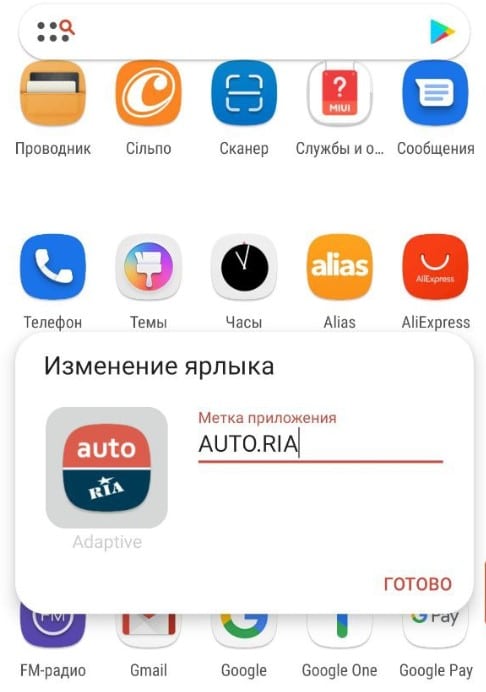
Через специальное приложение
Речь о приложении, которое генерирует новый ярлык, ссылающийся на то же самое приложение, но позволяет его редактировать. Для этого можно использовать QuickShortcutMaker, но приложение работает на Samsung и некоторых других смартфонах, на Xiaomi – нет. Более стабильно работает Shortcut Maker, который мы и будем использовать.
Как переименовать приложение Android:
- Устанавливаем Shortcut Maker на смартфон.
- Открываем его, выбираем вкладку «Приложения».
- Жмем на целевое приложение из списка.
- На следующей странице касаемся кнопки «Нажмите, чтобы изменить ярлык».
- Вводим новое название, жмем «Готово», а затем – «Сохранить».

На рабочем столе появляется новое приложение с правильным названием. Старое можно скрыть.
Создать новое приложение
Суть способа в том, чтобы использовать сервис для редактирования apk-файлов и создать точно такое же приложение, но с другим названием. В данном случае у нас не будет дублей на смартфоне, но процедура немного затяжная.
Что нужно сделать:
- Устанавливаем APK Editor. Только его нет в Play Маркете, качайте с APKpure, PDAlife или с прочих хороших и безопасный сайтов для загрузки apk-файлов.
- Запускаем сервис и выдаем ему все необходимые разрешения.
- Среди доступных опций жмем на «Выберите установленный APK» и среди списка выбираем целевое приложение.
- Зажав по нему пальцем, активируем на «Общее редактирование», вводим название и касаемся элемента «Сохранить».
- Устанавливаем новое приложение, только что сгенерированное нами, а старое можем удалить.
Источник: idej.net